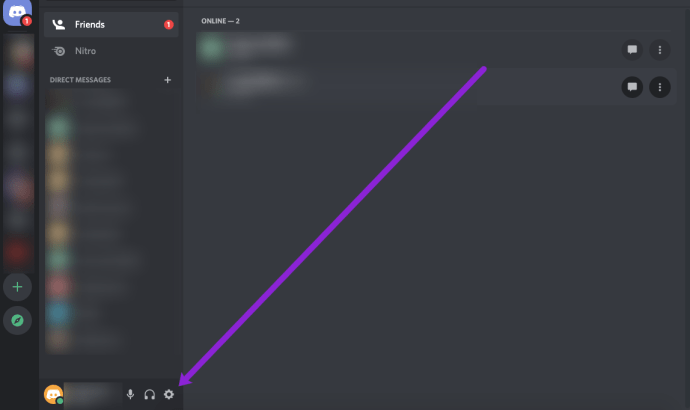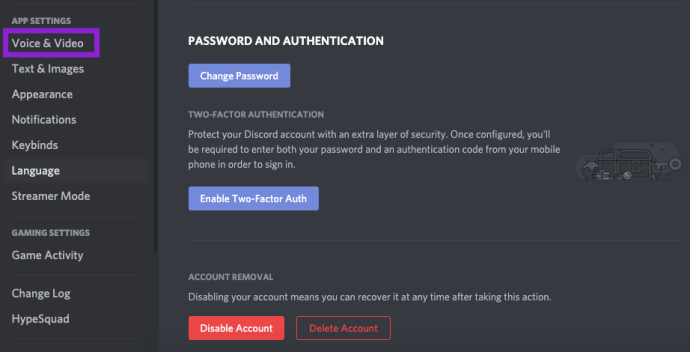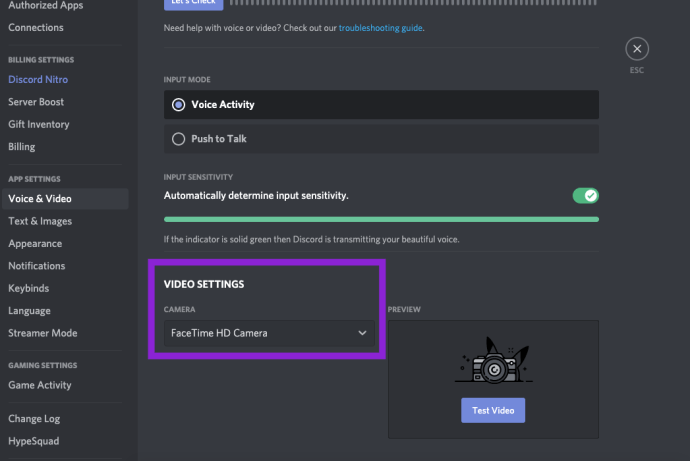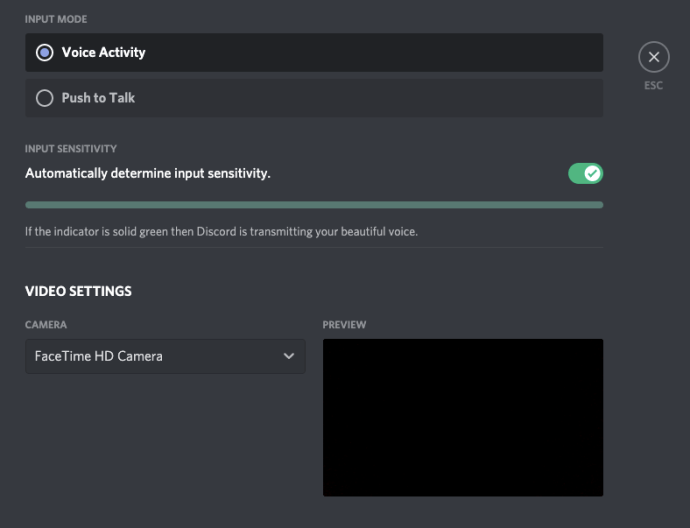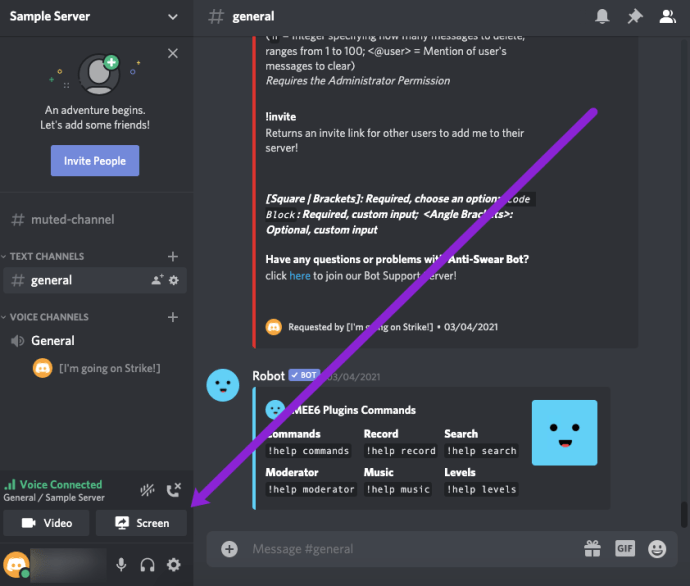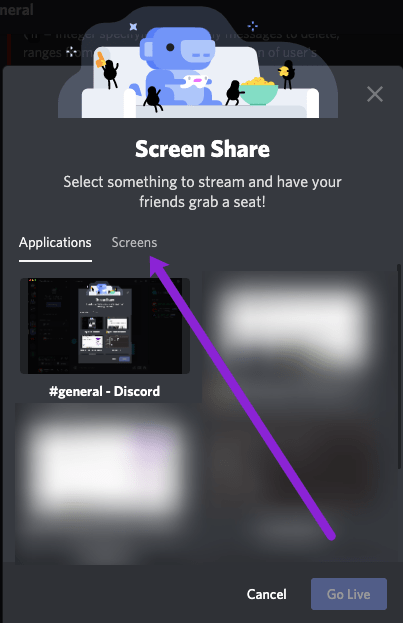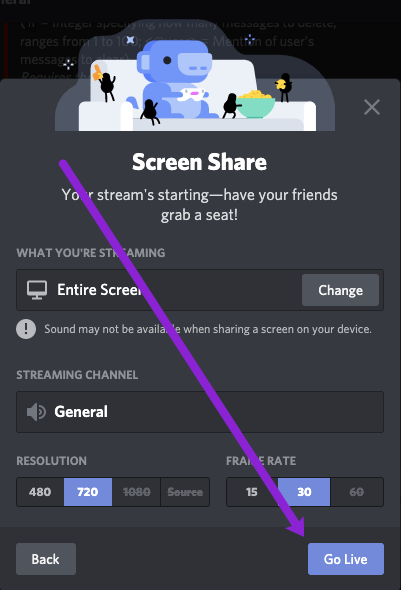Be to, kad „Discord“ yra puiki žaidimų pokalbių programa, ji leidžia jums bendrinti vaizdo įrašą ar ekraną su dar devyniais žmonėmis. Tai pamažu, bet tikrai tampa „Skype“ alternatyva, skirta žaidėjams.

Prie to prisideda faktas, kad dabar galite pereiti nuo vaizdo įrašų bendrinimo prie ekrano bendrinimo tik vienu paspaudimu. Kreipkitės į mus, kad sužinotumėte, kaip tai padaryti su keliais pasirinktais žmonėmis.
spustelėkite čia norėdami įvesti naujausią savo įgaliojimą
Įgalinamas jūsų vaizdo įrašas
Norėdami bendrinti viską, ką įrašo jūsų interneto kamera, pirmiausia turite ją įgalinti. Štai kaip galite tai padaryti:
- Eikite į vartotojo nustatymus.
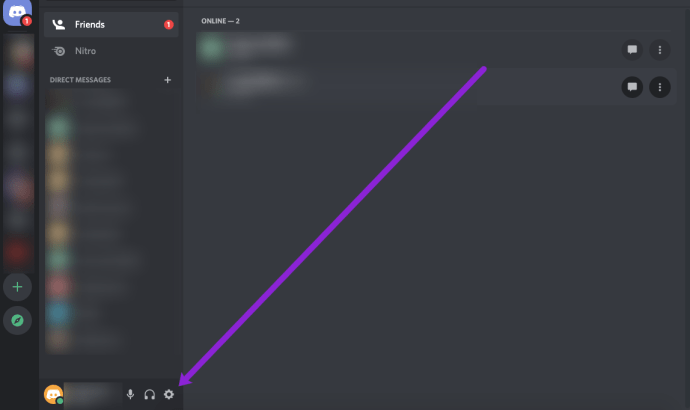
- Kairėje ekrano pusėje raskite skirtuką „Balso ir vaizdo įrašai“.
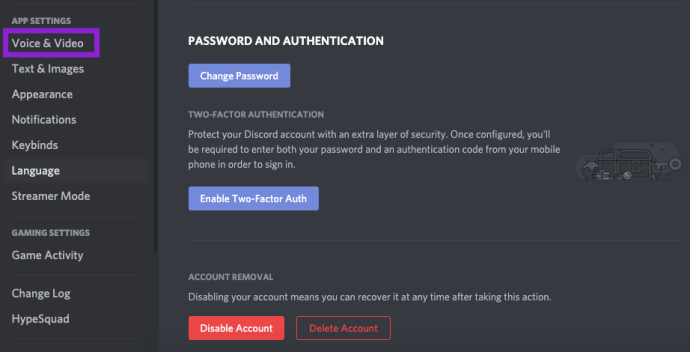
- Šio meniu apačioje yra vaizdo įrašo nustatymai, o apačioje yra išskleidžiamasis meniu „Fotoaparatas“. Čia reikia pasirinkti fotoaparatą.
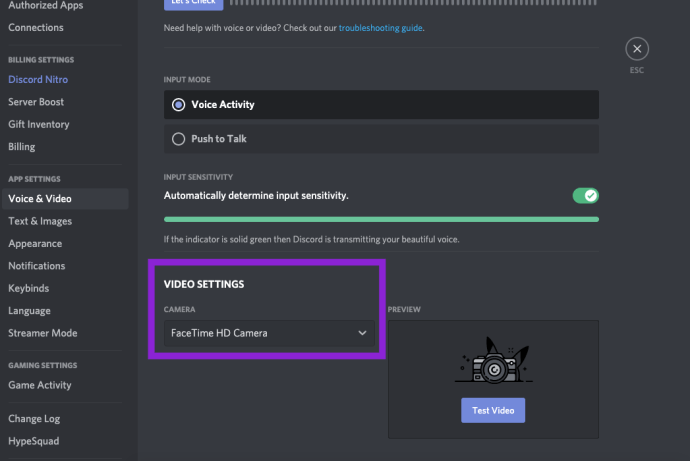
- Šalia šio išskleidžiamojo meniu yra ir „Test Video“ mygtukas. Tai leidžia pamatyti, ar fotoaparatas veikia ir ar atrodote pasiruošęs, o ne prakaitas.
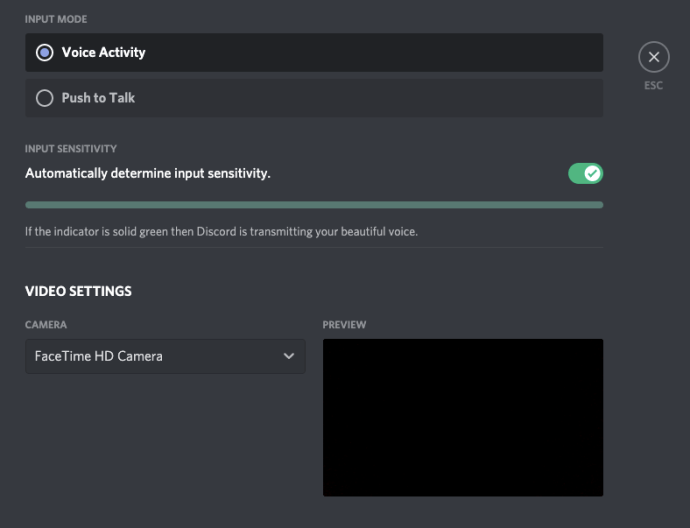
Pastaba: jei naudojate „Discord“ iš savo žiniatinklio naršyklės, įsitikinkite, kad joje įgalinta prieiga prie fotoaparato. Pranešimas, kuriame prašoma įgalinti fotoaparatą, bus automatiškai parodytas tol, kol netrukdėte jam pasirodyti anksčiau.
Dabar turėtumėte nustatyti funkcionalią vaizdo įrašo sąranką. Vis dėlto prieš pradėdami vaizdo skambutį turite sukurti grupę su žmonėmis, kuriems skambinate, nebent jau turite. Po to viskas susiję su vaizdo skambučio parametrų nustatymu.

Kaip padalinti ekraną
Dabar, kai patikrinote, ar jūsų įranga veikia tinkamai, atėjo laikas pradėti transliuoti.
Pradėti bendrinti
Tai padaryti tikrai paprasta:
- Serveryje atidarykite kanalą, į kurį norite perduoti srautą
- Apatiniame kairiajame kampe spustelėkite „Ekranas“.
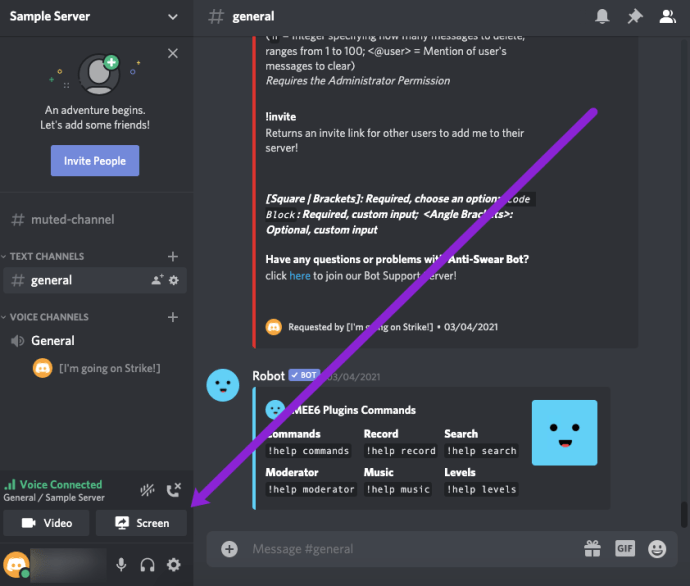
- Pasirodžiusiame iššokančiajame lange pasirinkite „Ekranai“. Ši parinktis leidžia jums rodyti visą ekraną kitiems nesantaikoje. Taip pat galite pasirinkti rodyti tik vieną programą, jei norite.
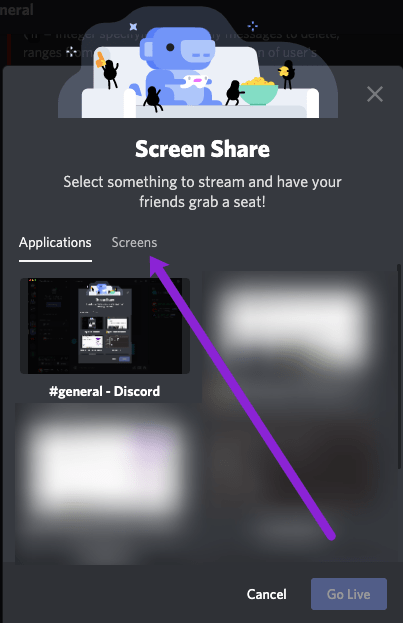
- Spustelėkite „Pradėti tiesiogiai“.
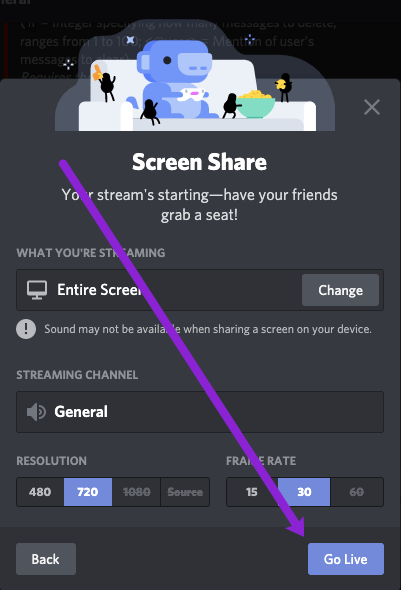
Jūsų srautas bus rodomas mažame lange, o jūs vis tiek turite prieigą prie daugumos savo ekrano nekilnojamojo turto. Jei norite atlikti daug užduočių nieko nežinodami, tereikia pasirinkti parinktį, kad įrenginyje būtų rodoma tik viena programa.
„Windows 10“ užšąla kas kelias sekundes
Jei naudojate vaizdo įrašų ir ekrano bendrinimą, viršutiniame dešiniajame kampe galite spustelėti piktogramą „Focus“, kad pakeistumėte „Discord“ srauto išdėstymą.

Atidarykite iššokantį langą
Galiausiai, norėdami atskirti srautinį ekraną nuo nesantaikos, apatiniame dešiniajame kampe galite naudoti „Pop Out“ piktogramą.

Tai puikiai tinka, jei turite kelis monitorius, nes galite žaisti ar dalintis viename ekrane, o kitame stebėti savo vaizdo įrašus.

Vaizdo skambučio nustatymai
Pradėję vaizdo skambutį pastebėsite, kad yra nemažai papildomų parinkčių, galinčių pagerinti pokalbio patirtį:
Dalinkis tuo, ko nori
Kaip minėta pirmiau, galite pasirinkti, ar norite bendrinti vaizdo įrašą ar ekraną, spustelėdami vieną mygtuką. Ekrano apačioje yra du mygtukai: vienas su monitoriumi ir rodykle jo viduje, kitas - su kamera.
Jei norite bendrinti savo ekraną, kurį galite padaryti spustelėję pirmąjį, bet turite kelis iš jų, turėsite pasirinkti, kurį ekraną norite bendrinti. Be to, jei norite tiesiog bendrinti atidarytos programos ekraną, taip pat galite tai padaryti.
Net jei norite pereiti prie ekrano dalijimosi iš programų dalijimosi ir atgal, „Discord“ apėmė jus. Tai galite padaryti dalindamiesi ekranu spustelėdami jo piktogramą.
Keletas daugiau galimybių
„Discord“ turi dar daugiau galimybių, padėsiančių išnaudoti visas galimybes. Kitas dalykas, kurį galite padaryti dalyvaudami vaizdo skambutyje, yra išplėsti vaizdą žemyn arba, kitaip tariant, išplėsti pokalbį, kad jis užimtų kuo daugiau „Discord“ vietos.
Norėdami sutelkti dėmesį į tam tikro asmens ekraną ar vaizdo įrašą, galite spustelėti jo langą. Tai leis programai sutelkti dėmesį į juos ir nustumti visus kitus į šoną.
Kalbant apie dėmesį, apatiniame dešiniajame kampe yra dvi rodyklės, einančios priešingomis kryptimis. Tai viso ekrano mygtukas. Spustelėkite jį, kad išplėstumėte skambutį, kad jis užimtų visą ekraną. Norėdami išeiti iš viso ekrano rodinio, paspauskite mygtuką Escape.
Po to jūs taip pat galite nutildyti savo garsą arba eiti į nustatymus skambučio viduryje. Šias parinktis rasite mygtuko Palikti skambutį dešinėje.
Galiausiai, „Discord“ taip pat leidžia peržiūrėti kitus pokalbius, kai esate skambučio viduryje, perkeldami skambutį į kitą langą, leisdami lengvai atlikti daug užduočių.

Garso bendrinimas
„Discord“ taip pat pristatė garso bendrinimą, todėl galite bendrinti savo garsą, kai dalijatės ekranu, bet ne internetinės kameros vaizdo įrašu. Viskas, ką jums reikia padaryti, yra įjungti parinktį Garsas, kai pradedate bendrinti ekraną. Tačiau ši funkcija ne visada veikia, nes yra problemų, kurios neleidžia jai veikti. Tačiau juos galima išspręsti, todėl pateikiame keletą išeičių:
langai patikrina, ar uostas atidarytas
- Antivirusinė programa „Discord“ gali būti pažymėta klaidingai, todėl pažiūrėkite, ar taip yra jūsų atveju. Jei ne, vis tiek galite pabandyti laikinai išjungti antivirusinę programą ir sužinoti, ar tai padeda.
- Išbandykite garso nustatymus. Vartotojo nustatymų skirtuke „Balso ir vaizdo įrašai“ ieškokite balso nustatymų. Yra išskleidžiamasis įvesties įrenginio meniu. Čia patikrinkite, ar pasirinkote tinkamą įrenginį.
- Kita to paties skirtuko parinktis yra tiesioginis ryšys. Perėjimas prie ar iš balso veiklos gali būti tai, ko ieškojote.
- Paleidus programą kaip administratorių, ši problema dažnai išsprendžiama. Norėdami tai padaryti, dešiniuoju pelės mygtuku spustelėkite piktogramą, nuo kurios paprastai pradedate „Discord“, ir pasirinkite Vykdyti kaip administratorius. Kad to nereikėtų daryti kiekvieną kartą paleidus, vietoj to pasirinkite Ypatybės. Eikite į skirtuką Suderinamumas ir pažymėkite žymimąjį laukelį, kuriame sakoma Vykdyti šią programą kaip administratorių. Nepamirškite spustelėti Gerai ir patvirtinti pakeitimus.
- Kita dažna „Discord“ klaida yra susijusi su viso ekrano rodiniu. Norėdami sužinoti, ar tai yra problema, venkite paleisti žaidimus ir programas per visą ekraną.
- Atnaujinkite arba iš naujo įdiekite nesantaiką. Jei visa kita nepavyksta, turėtumėte tai padaryti. Vis dėlto būtų naudinga išbandyti daugumą kitų mažiau drastiškų variantų.
- Susisiekite su nesantaika. Ši svetainė pateksite į užklausos pateikimo formą, kur galėsite pranešti apie problemą ar klaidą.
Padidinkite savo pokalbius
„Discord“ tikrai tapo tiesioginių pranešimų programa, į kurią reikia atkreipti dėmesį. Tikimės, kad tai padės jums padaryti tai dar malonesnę ir pritaikytą jūsų pačių poreikiams.
Kaip jums patinka „Discord“ vaizdo pokalbių galimybės? Ar kada nors kilo su tuo problemų? Kaip juos įveikai? Pasidalykite savo žaidimų patirtimi su mumis toliau pateiktose pastabose.